Armadillo-IoT A6 で、LTE 通信ができないときの確認項目を紹介します。
以下に Armadillo-IoT A6 一覧を記載します。
- AG6110-C01D0
- AG6110-C01D1
- AG6110-C01D2
- AG6110-C01Z
- AG6110-U01D0
- AG6110-U01D1
- AG6110-U01D2
- AG6110-U01Z
上記以外のモデルは、本FAQの対象外となります。
Armadillo-IoT A6 の製品マニュアルは以下に存在します。
本 FAQ 内で説明している手順の詳細はこちらを参照ください。
Armadillo-IoTゲートウェイ A6 製品マニュアル
確認項目一覧
- 1. SIM カードが認識されているか
- 2. SIM がアクティベーションされているか
- 3. アンテナが接続されているか
- 4. 対応する SIM を使用しているか
- 5. 正しい APN 情報を設定しているか
- 6. 十分な電波品質があるか
- 7. LTE モジュールの F/W が最新であるか
- 8. LTE 再接続機能を利用される際の注意点
- 9. 通信事業者への問い合わせ
- 10. 弊社への問い合わせ
1. SIM カードが正しく認識されているか
aiot-modem-control status コマンドを実行し、status を確認してください。
status が nosim になっている場合、LTE モジュールが SIM カードを認識しておりません。
SIM カードが認識されている場合、status が not registered, registerd, dial のどれかになります。
[armadillo ~]# aiot-modem-control status | grep status
status: registerd SIM カードが認識されていない場合は、nosim と表示されます。
[armadillo ~]# aiot-modem-control status | grep status
status: nosim以下を参考に、SIM カードが正しく取り付けられているか確認してください。
Armadillo-IoT A6 の電源が切断されていることを確認してから SIM カードの取り付け、取り外しを行なってください。
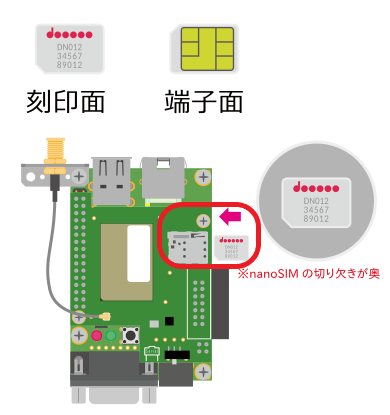
2. SIM がアクティベーションされているか
SIM は初期状態ではアクティベーションされていない場合があります。
ご利用の通信事業者が示す手順に従い、アクティベーションを行ってください。
3. アンテナが接続されているか
以下の図を参考に、アンテナが正しく接続されているか確認してください。
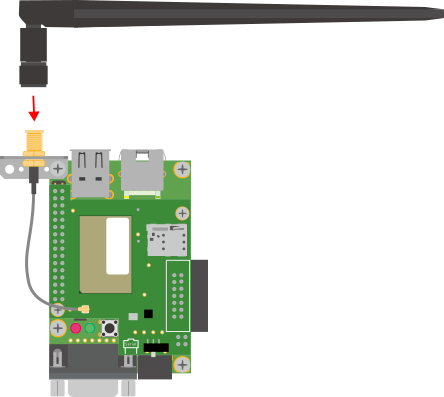
4. 正しい APN 情報を設定しているか
通信事業者から貸与されている、次の APN 情報を再度確認してください。
- APN (最大 99 文字)
- ユーザー名 (最大64文字)
- パスワード (最大64文字)
- 認証方式(PAP または CHAP)
- PDP Type(IP のみをサポート)
APN 設定は、製品マニュアルの「LTE の設定」「LTE 設定ファイル (/etc/aiot-modem-control/startup.conf) の編集」を参照してください。
また、/etc/aiot-modem-control/startup.conf に APN 情報を記載する場合、ダブルクォーテーション "" の付け忘れにご注意ください。
5. 対応する SIM を使用しているか
Armadillo-IoT A6 は、NTT ドコモ・KDDI・Softbank の Cat.M1(LTE-M) に対応した nano SIMカードを使用できます。
対応する SIM を使用しているか再度確認してください。
6. 十分な電波品質があるか
以下の基準・値はあくまで指標です。
電波強度・品質がどの程度必要かは、お客様の運用に合わせて検討して下さい。
aiot-modem-control get-signal-quality コマンドを実行し、LTE モジュールの電波品質を確認してください。
root@armadillo:~# aiot-modem-control get-signal-quality
'電波品質'コマンド結果の電波品質は、LTE モジュールが RSSI と RSRP から算出される信号品質の指標です。
コマンド戻り値と RSRQ の対応に関しては、製品マニュアルの「get-signal-quality: 電波品質(RSRQ)取得 」を参照してください。
電波品質は、Armadillo-IoT A6 の設置場所や遮蔽物の影響で、低くなる場合があります。Armadillo-IoT A6 の設置環境に問題がないか、確認して下さい。
Teltonika のサイトを参考に aito-modem-control get-signal-quality の値と電波品質判定の対応をまとめると以下のようになります。
| get-signal-quality の値 | RSRQ | Signal quality |
|---|---|---|
| 20 ~ 34 | >= -10 dB | Excellent |
| 10 ~ 19 | -10 dB to -15 dB | Good |
| 1 ~ 9 | -15 dB to -20 dB | Fair to poor |
| 0 or 255 | <= -20 dB | No signal | Disconnection |
電波強度が上記表の「Excellent」判定となるよう、Armadillo-IoT A6 の設置環境を設定すると良いです。
7. LTE モジュールの F/W バージョンを確認し、最新に更新する
LTE モジュールの F/W を最新に更新することで接続性が改善することがあります。
LTE モジュール F/W アップデートツールの取得には購入製品登録が必要となりますので、事前に実施ください。
購入製品登録の手順は、製品マニュアル「購入製品登録」を参照ください。
以下に LTE モジュール F/W の確認・更新手順を記載します。
-
現在の F/W バージョンを確認します。以下のコマンドで REVISION と A-REVISION を確認してください。
armadillo:~# aiot-modem-control status manufacturer: Cinterion model: EMS31-J revision: REVISION 04.014 app revison: A-REVISION 01.001.10 port(s): /dev/ttymxc1 status: registerd phone number: 01234567890 imei: 012345678900123 signale quality rsrq: 19 [-10.5 dB = rsrq -10.0 dB] rsrp: 44 [-97 dBm = rsrq -96 dBm] sim slot: 1 operator id: "12345" -
Cinterion(R) EMS31-J ファームウェアアップデートツール に存在する F/W の最新バージョンを確認します。
-
現在の F/W バージョンより新しいものがあれば、LTE モジュールの F/W に更新してください。
更新手順はCinterion(R) EMS31-J ファームウェアアップデートツールに記載してあります。
8. LTE 再接続機能を利用される際の注意点
Armadillo-IoT A6 モデルは、間欠動作を前提としているため、LTE 再接続機能は初期状態では無効としております。
間欠動作を行わずに連続動作を実施する場合、LTE 再接続機能の有効化をご検討ください。
LTE 再接続機能に関する説明は製品マニュアル 「LTE 再接続機能」の章を参照してください。
以下は LTE 再接続機能を有効にしている場合のチェックポイントです。
Armadillo には、周期的に ping 疎通を確認し、疎通確認が出来ない場合コネクションの再確立を行い復旧させる機能が備わっています。
設定ファイル (/etc/aiot-modem-control/startup.conf) の ping_check が true に設定されていて、ping_ip_addr と ping_failed_threshold に有効な値が設定されていれば稼働しています。
ping 導通確認先 IP アドレスは 設定ファイル (/etc/aiot-modem-control/startup.conf) の ping_ip_add に設定します。
ping 疎通可能なIPアドレスが存在しない場合
再接続機能を無効にしてください。
設定ファイル (/etc/aiot-modem-control/startup.conf) の ping_check に false を設定してください。
[armadillo ~]# vi /etc/aiot-modem-control/startup.conf
... 前略 ...
ping_check=false
... 後略 ...
設定ファイル更新後、LTE 制御サービスを再起動してください。
[armadillo ~]# systemctl restart aiot-modem-controld.service
LTE モジュールの間欠動作設定
間欠動作を行わず LTE 通信を連続して使用する際に、再接続の頻度が高い場合、LTE モジュールの間欠動作 (eDRX、PSM、サスペンド) を停止することで改善する可能性があります。
設定内容に関しては、製品マニュアル「LTE 設定ファイル (/etc/aiot-modem-control/startup.conf) の編集」の章を参照ください。
[armadillo ~]# vi /etc/aiot-modem-control/startup.conf
... 前略 ...
sleep=false
suspend=false
psm=false
edrx=false
... 後略 ...
設定ファイル更新後、LTE 制御サービスを再起動してください。
[armadillo ~]# systemctl restart aiot-modem-controld.service
9. 通信事業者への問い合わせ
上記に記載した確認項目のどれにも問題なかった場合、ご利用の通信事業者に以下をご確認ください。
- 契約切れや通信制限が無いか
- サポートエリア内か
- 通信障害/メンテナンス中ではないか
10. 弊社への問い合わせ
すべての項目を確認後、問題が解決できない場合は、以下の手順で弊社までご連絡下さい。
特定の処理を実施すると事象が発生する場合
- LTE モジュールで通信できない状況を再現する
- 再現した際の、/var/log/syslog をコピーする
- ログ内の事象発生日時をお伝えいただけますと助かります
- message を添付して、弊社の担当営業へ問い合わせ、またはフォーラムにて質問を投稿する
Armadillo 起動直後から事象が発生する場合
-
/var/log/syslog* を削除する
[armadillo ~]# rm /var/log/syslog* -
Armadillo を再起動する
-
現象が発生したら、/var/log/syslog をコピーする
- Armadillo 起動後 5 分以上の動作が残っているログがありますと助かります
-
message を添付して、弊社の担当営業へ問い合わせ、またはフォーラムにて質問を投稿する
お問い合わせ時に記載して欲しい情報
営業問い合わせ、フォーラム投稿時には以下の情報をあわせて記載ください。
-
SIM の料金プラン名
- キャリア名: MVNO であれば ドコモ・KDDI・Softbank どのキャリアの料金プランか
- 特殊な契約はあるか? (閉域網や固定 IP アドレスなど)
-
Armadillo の情報
- Armadillo の型番
- Linux カーネルのバージョン 以下のコマンドで取得できます
[armadillo ~]# uname -a- LTE 制御サービス debian パッケージのバージョン 以下のコマンドで取得できます
[armadillo ~]# dpkg -l | grep aiot-modem-control- LTE 制御サービスの設定ファイル
/etc/aiot-modem-control/startup.conf の内容 - aiot-modem-control status コマンドの結果 以下のコマンドで取得できます
[armadillo ~]# aiot-modem-control status